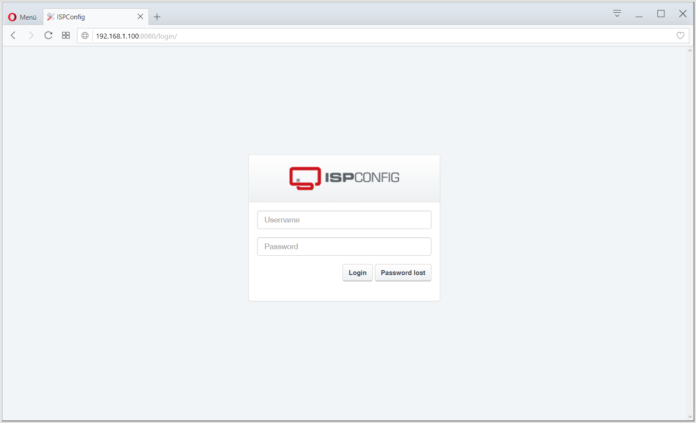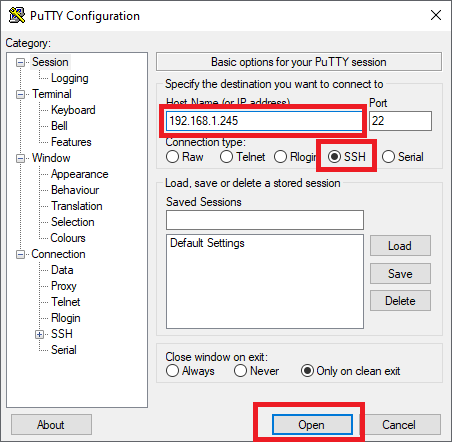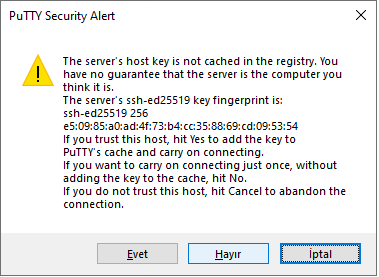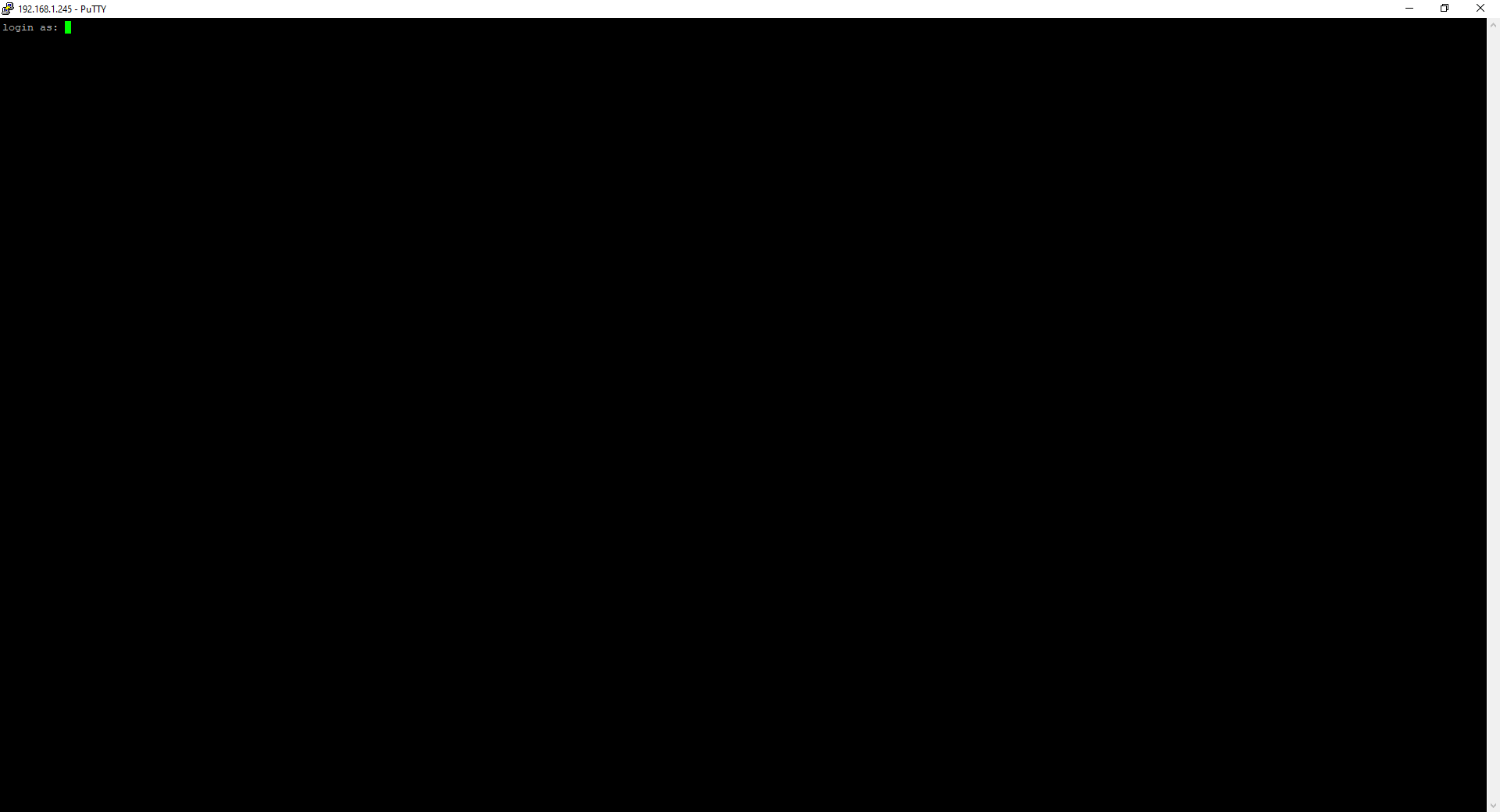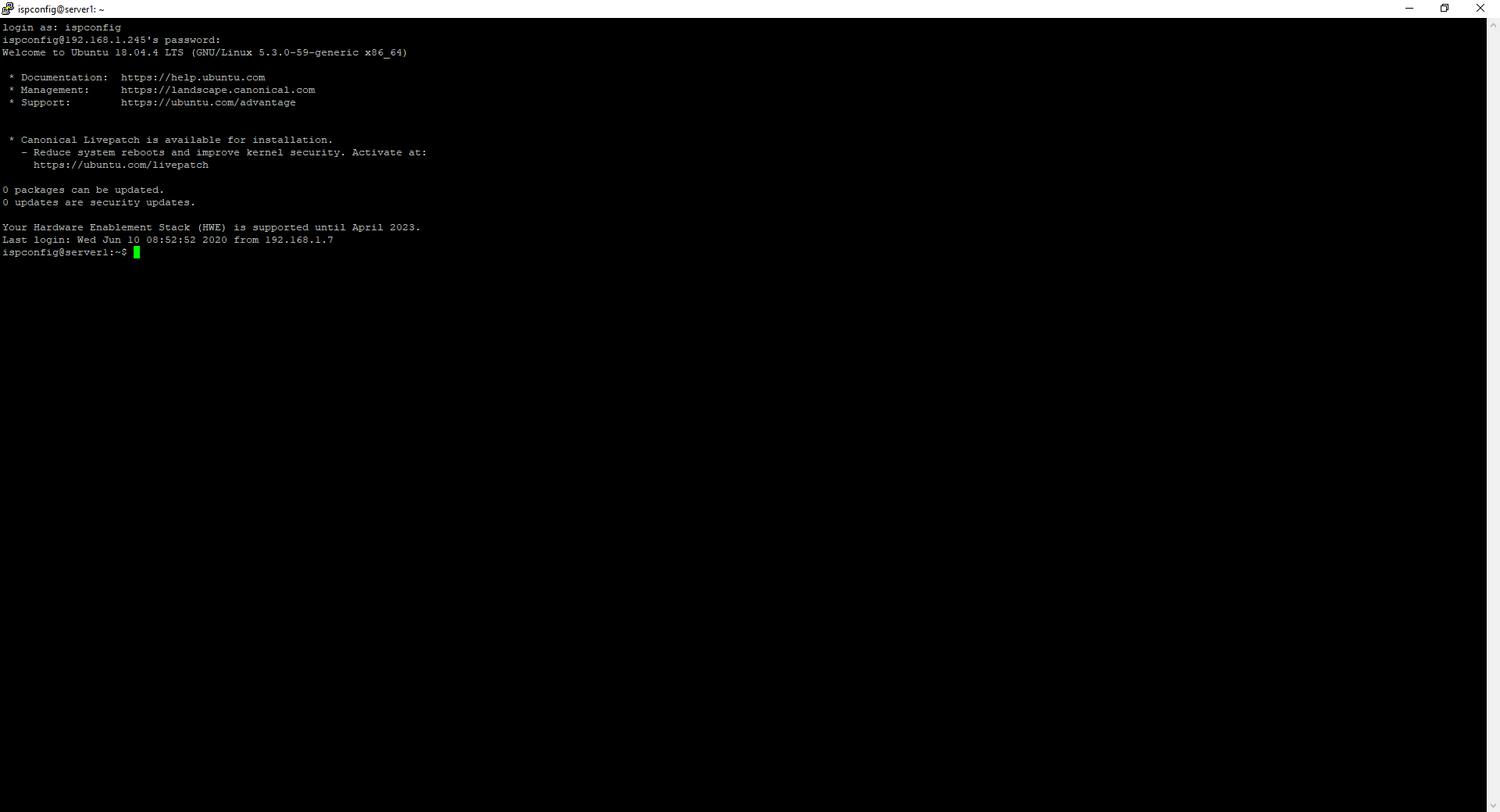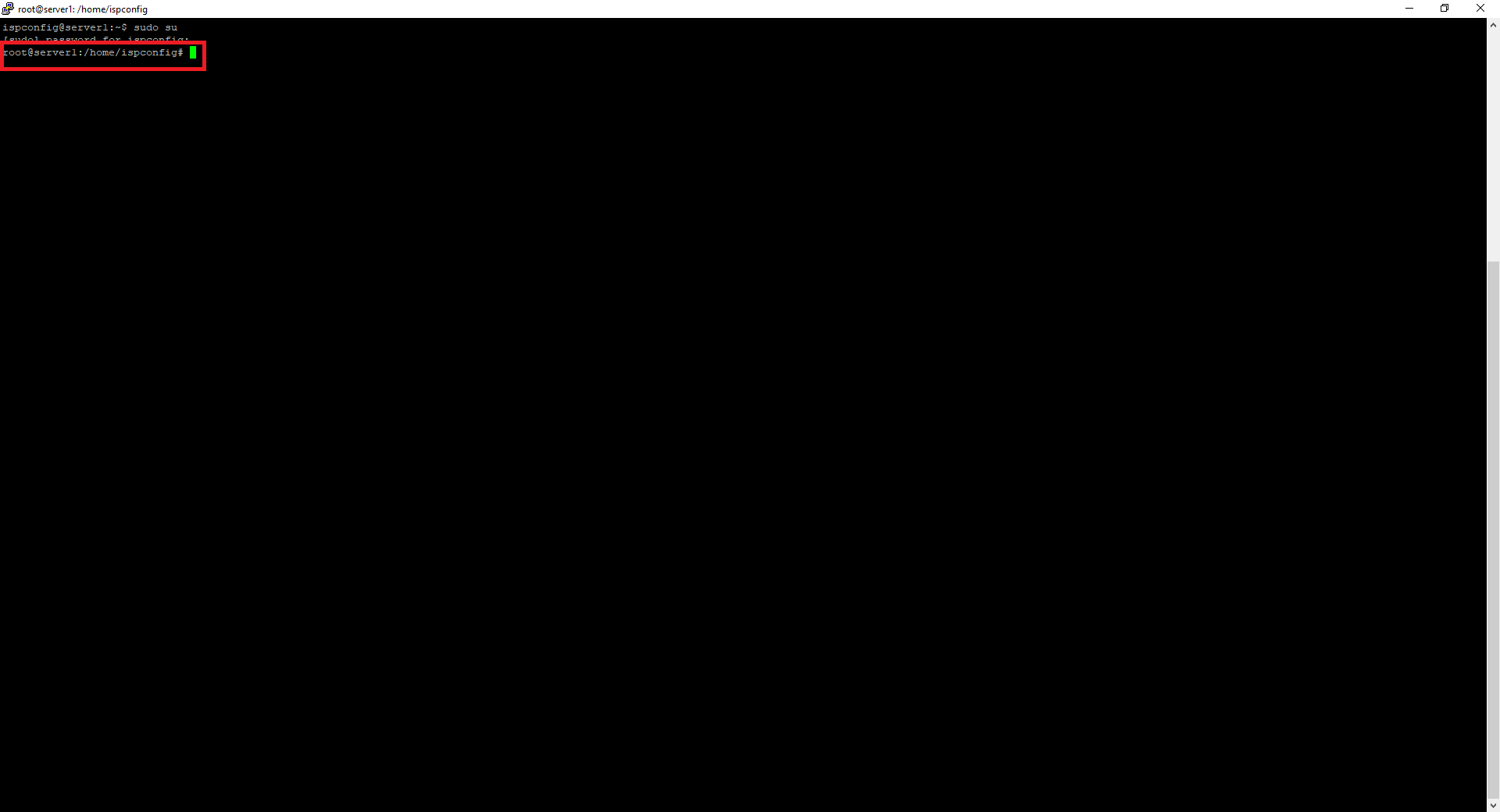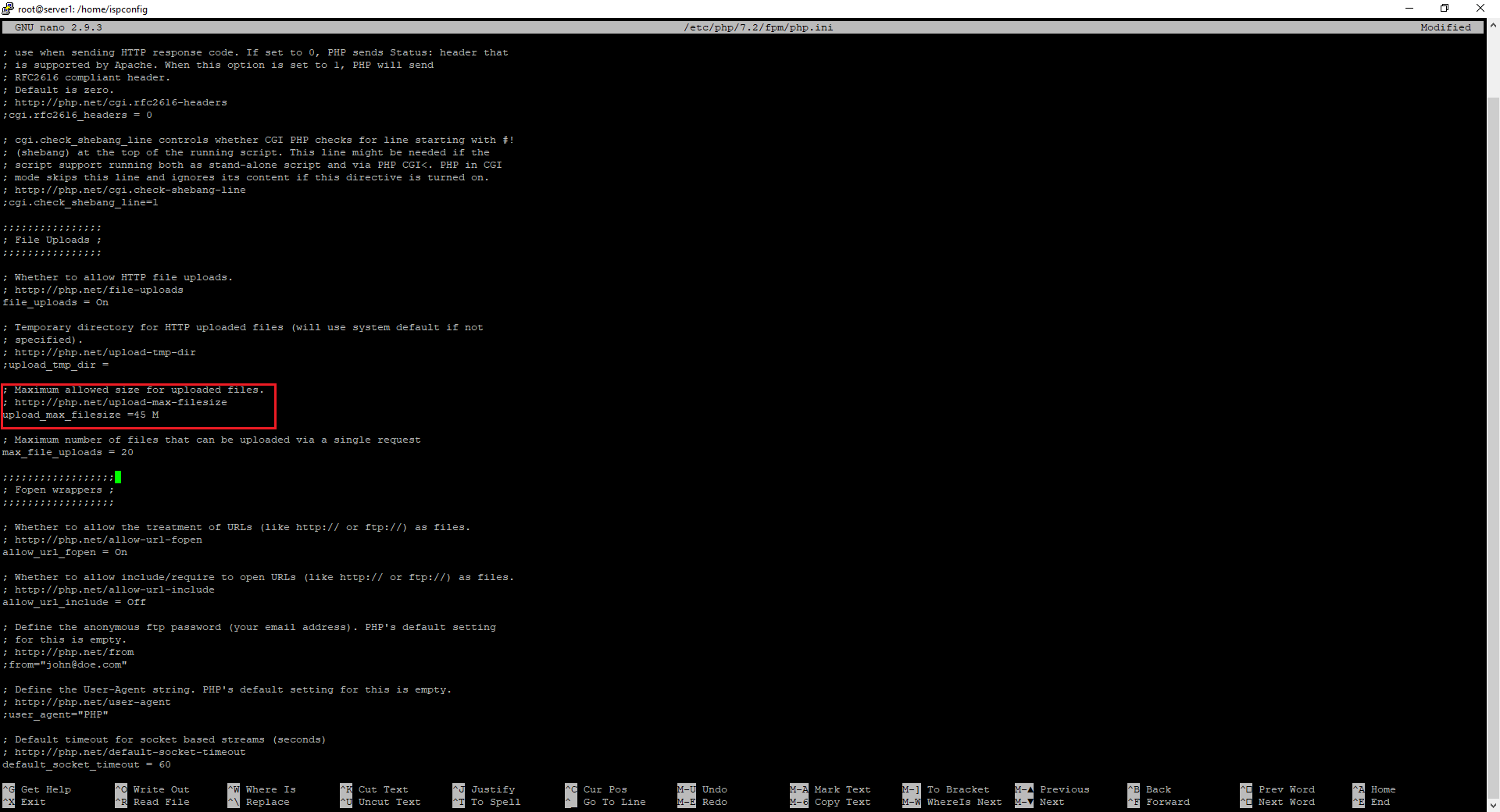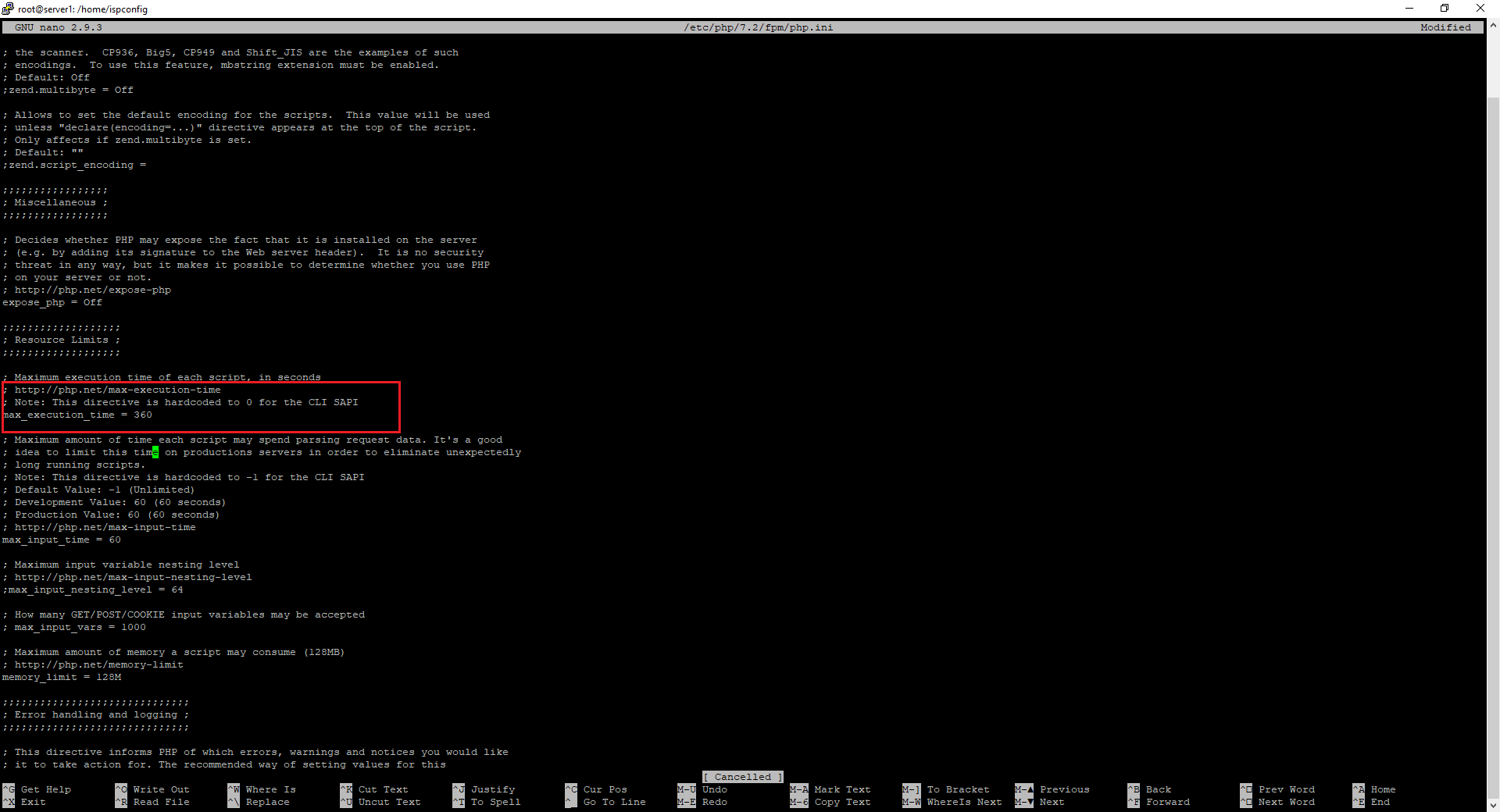WordPress veya Joomla gibi platformlar kullanacağınız zaman upload_max_filesize ve max_execution_time ayarları biraz başınızı ağrıtabilir 🙂
- upload_max_filesize : php aracılığı ile yüklenebilecek maksimum dosya boyutunu belirler.
- max_execution_time : bir php betiğinin çalışırken unresponsive – yanıtsız kalması durumunda sunucunun bu işlemi ne kadar süre beledikten sonra iptal etmesi gerektiğini belirler.
Bu iki ayar, kullanılan temanın demo içeriğinin indirilmesi sırasında alınacak hataları önlediği gibi daha bir çok konuda da alınacak hataların önüne geçilmesini sağlar.
Daha önce ISPCONFIG-3 İlk Ayarlar ve Domain Oluşturma rehberimize göz attıysanız oluşturduğumuz web siteleri için PHP-FPM kullandığımızdan bahsetmiştik, ISPCONFIG içerisinde bir çok noktada php.ini dosyası mevcut ancak bizim güncelleme yapmamız gereken dosya PHP-FPM modülüne ait olan php.ini dosyası.
Gerekli düzenlemeyi yapmak için sunucumuza SSH ile bağlanmamız gerekiyor.
Sunucumuza ssh bağlantısı yapmak için en yaygın ssh uygulaması olan PuTTY’yi kullanacağız. PuTTY uygulamasını http://the.earth.li/~sgtatham/putty/latest/w64/putty-64bit-0.73-installer.msi adresinden indirebilirsiniz.
PuTTY uygulamasını çalıştırıyoruz,
- Host Name : sunucumuzun ip adresi – 192.168.1.245
- Port : 22 – standart ssh portu
- Connection type : SSH
bu ayarları yaptıktan sonra Open butonuna basarak bağlanıyoruz,
Open butonuna bastığımızda, ilk bağlantımız olduğu için PuTTY bize sunucu ssh güvenlik anahtarınının daha önce bilgisayarımızda hiç kullanılmadığını ve bu anahtara güvenmek isteyip istemediğinizi soracaktır,
Bu soruya “Evet” diyerek geçiyoruz.
Sonraki adımda kullanıcı adımız ve şifremiz sorulacak,
Ubuntu 18.04 Kurulumu yazımızda kullanıcı adımızı ispconfig şifremizi ise 123456 olarak belirlemiştik, bu bilgileri girerek enter tuşuna basıyoruz.
Bu arada linux işletim sistemlerinde terminal üzerinden şifrenizi yazarken **** işaretleri görmezsiniz, bu sanki yazmıyormuşsunuz algısı yaratabilir merak etmeyin yazıyorsunuz ????
Kullanıcı adınız ve şifrenizi doğru girdiyseniz aşağıdaki ekranla karşılaşmanız gerekiyor,
Kuruluma devam etmek için bu aşamadan sonra SU (SuperUser)/Yönetici moduna geçmemiz gerekiyor, bunun için terminal ekranındayken;
sudo su
komutunu girerek enter tuşuna basıyoruz,
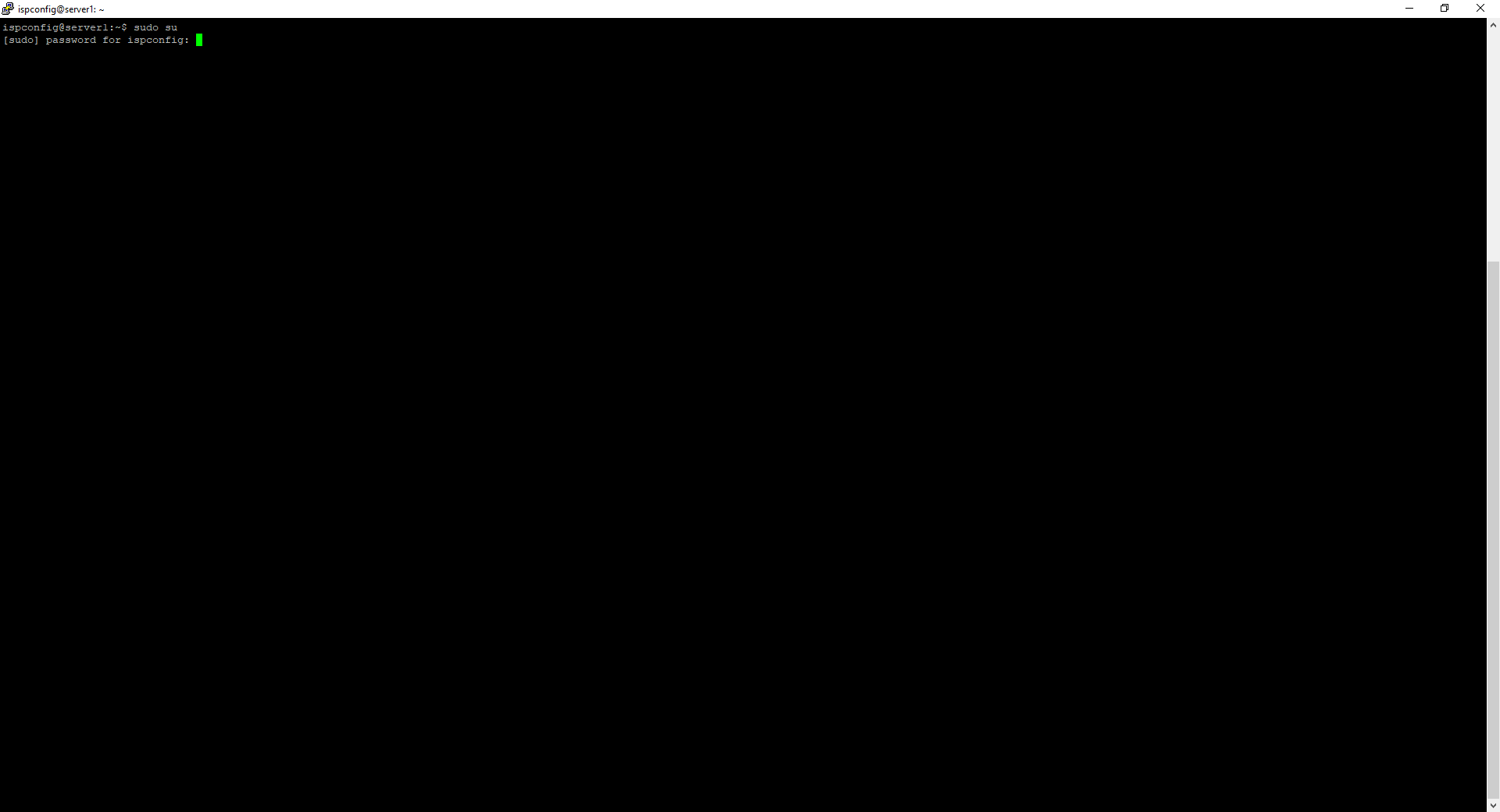 Yeniden şifremiz isteniyor, şifremizi girerek enter tuşuna basıyoruz,
Yeniden şifremiz isteniyor, şifremizi girerek enter tuşuna basıyoruz,
Ekran görüntüsünde işaretlendiği şekilde, kullanıcı adımız artık ispconfig değil root, yani şu andan itibaren yönetici modundayız, su modunda iken uyguladığınız komutlara çok dikkat etmeniz gerekiyor çünkü sunucuya yazılımsal olarak hasar verebilir, işletim sistemini çökertebilirsiniz, aman dikkat ????
pico ile /etc/php/7.2/fpm/ konumunda bulunan php.ini dosyasını açıyoruz;
pico /etc/php/7.2/fpm/php.ini
ctrl+w ile arama moduna geçiyoruz aşağıdaki metni aratıyoruz;
upload_max_filesize
default 2M olarak geliyor, bunu 45M olarak değiştiriyoruz.
sonrasında tekrar ctrl+w ile arama moduna geçiyor ve aşağıdaki metni aratıyoruz;
max_execution_time
default olarak 30 gelen bu ayarı da 360 olarak değiştiriyoruz
ctrl+x, y, enter ile kaydederek çıkıyoruz.
Yaptığımız değişikliklerin aktive olması için PHP-FPM modülünü restart ediyoruz;
service php7.1-fpm restart
Bu kadar Basit 🙂
Sevgiler 🙂
1996 Yılından bu yana Yurtiçi ve Yırtdışında Bilişim Sektörü’nde hizmet veriyor. Network, Ağ Güvenliği, Linux, Windows sunucular ve bir çok programlama dilinde uzman.
Teknoloji, işini karmaşık göstererek kendini Süpermen olarak tanıtma sevdalısı megalomanyakların gösterdiği/anlattığı kadar karmaşık değil, yapamazsın dedikleri her şeyi yapar, anlamazsın dedikleri her şeyi anlarsınız, yeter ki kendinize inanın ve güvenin.